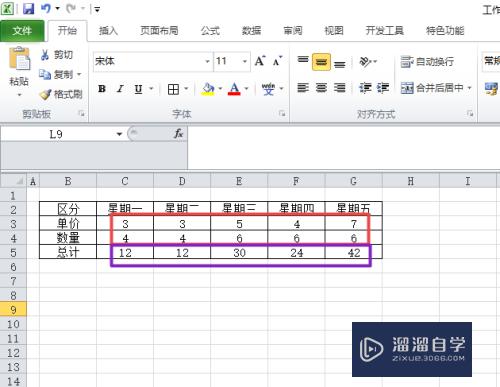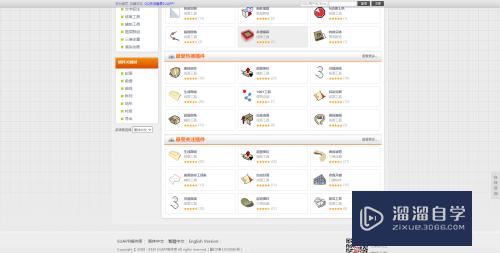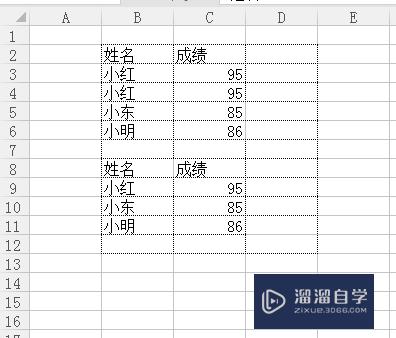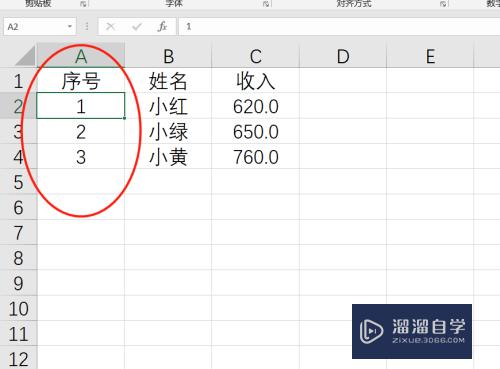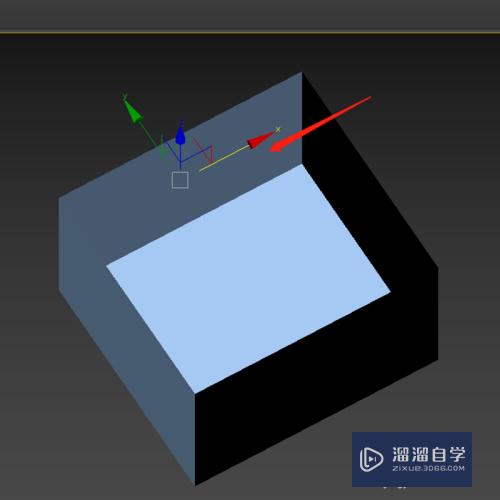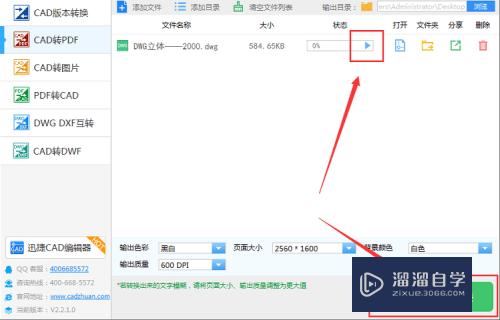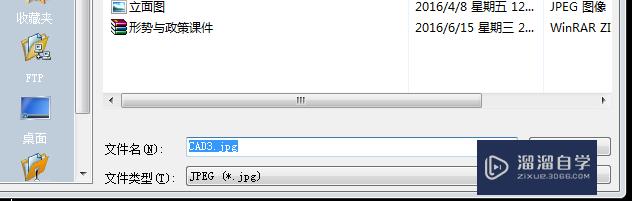怎么使用PS描边(怎么使用ps描边工具)优质
有时候为了让主题更加的突出。我们都会给其进行描边操作。但很多小伙伴都知道要如何描边。那么下面小渲就来教大家方法。希望对大家有所帮助。
工具/软件
硬件型号:雷神(ThundeRobot)911Zero
系统版本:Windows7
所需软件:PS CS6
方法1:图层样式描边
第1步
打开ps。新建图纸。新建图层
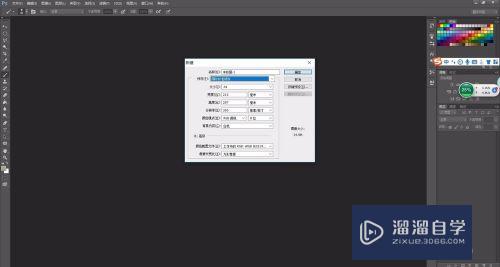
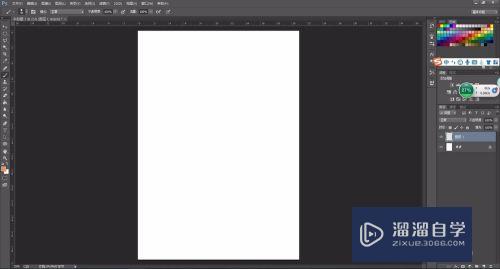
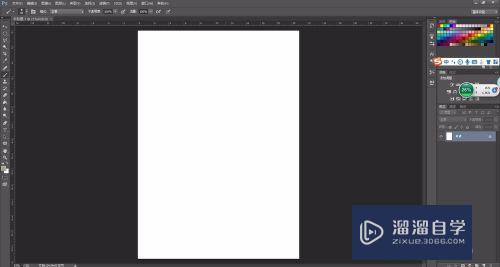
第2步
在新建的图层上。置入(或画上)需要描边的图案

第3步
双击该图层空白处。打开图层样式对话框。选中描边选项。调整自己想要的颜色和粗细。点击确定即可完成描边

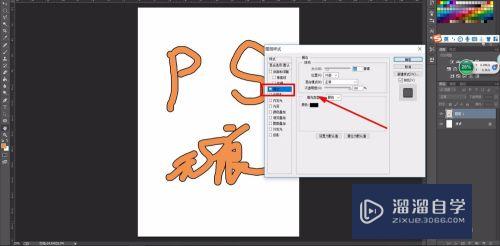
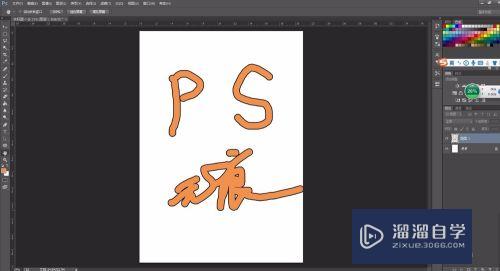
方法2:编辑描边法
第1步
找到PS顶部工具栏。点击编辑。找到描边项目
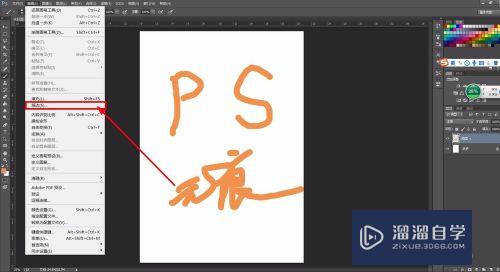
第2步
点击描边。打开描边对话框。调整颜色和粗细。点击确定即可完成描边
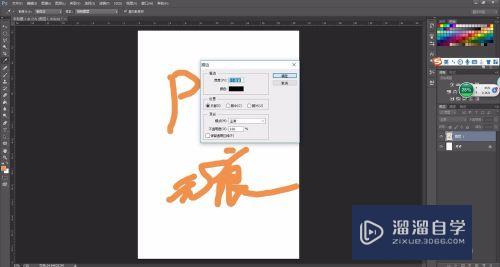
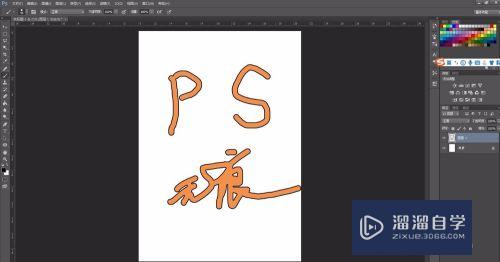
以上关于“怎么使用PS描边(怎么使用ps描边工具)”的内容小渲今天就介绍到这里。希望这篇文章能够帮助到小伙伴们解决问题。如果觉得教程不详细的话。可以在本站搜索相关的教程学习哦!
更多精选教程文章推荐
以上是由资深渲染大师 小渲 整理编辑的,如果觉得对你有帮助,可以收藏或分享给身边的人
本文标题:怎么使用PS描边(怎么使用ps描边工具)
本文地址:http://www.hszkedu.com/65973.html ,转载请注明来源:云渲染教程网
友情提示:本站内容均为网友发布,并不代表本站立场,如果本站的信息无意侵犯了您的版权,请联系我们及时处理,分享目的仅供大家学习与参考,不代表云渲染农场的立场!
本文地址:http://www.hszkedu.com/65973.html ,转载请注明来源:云渲染教程网
友情提示:本站内容均为网友发布,并不代表本站立场,如果本站的信息无意侵犯了您的版权,请联系我们及时处理,分享目的仅供大家学习与参考,不代表云渲染农场的立场!